win7添加键盘 如何在Win7上连接蓝牙键盘
更新时间:2023-12-30 10:48:31作者:xtyang
在现代社会中电脑已经成为人们生活中不可或缺的工具之一,而键盘作为电脑输入设备的重要组成部分,其功能和便利性也日益受到重视。在Win7操作系统中,添加键盘的操作十分简单,尤其对于那些喜欢使用蓝牙键盘的用户来说。蓝牙键盘无需通过线缆连接,可以提供更加灵活和便捷的使用体验。本文将介绍如何在Win7上连接蓝牙键盘,让您享受到更加高效和舒适的计算机操作。
具体方法:
1.打开控制面板,在右上角搜索框里输入Bluetooth
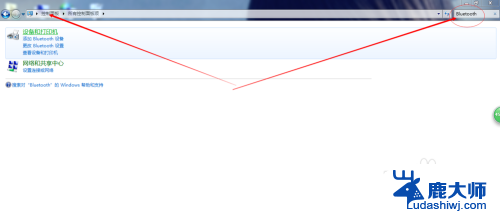
2.搜索到以后点击添加Bluetooth设备
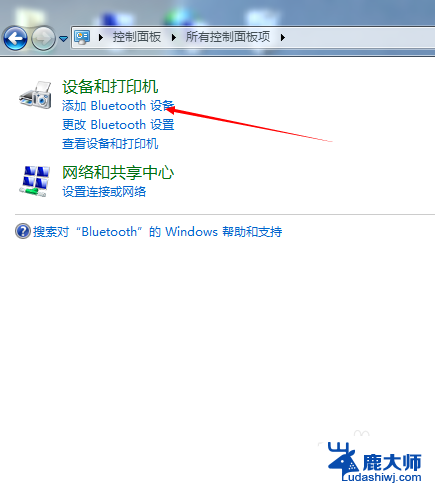
3.点击添加以后蓝牙会自动搜索蓝牙设备,尽量把蓝牙设备靠近电脑。找到有个键盘小图标的时候就是我们需要的键盘设备,双击进行配对连接
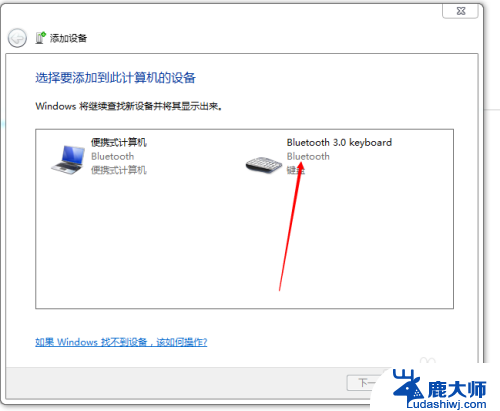
4.这时系统会提示你在键盘端输入配对密码实现配对,把他提示的数字在键盘上打一遍然后按回车键

5.这时系统就会显示添加设备成功,我们就可以使用我们亲爱的蓝牙键盘了。
(☆_☆) (☆_☆)
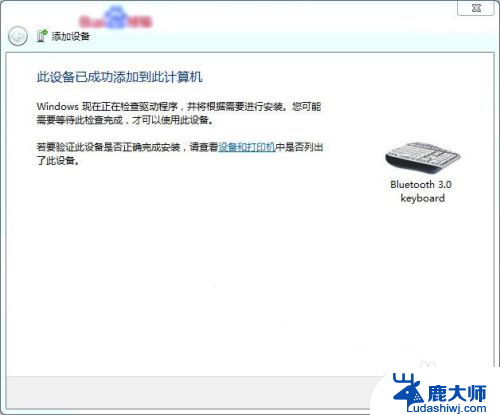
以上是win7添加键盘的全部步骤,如果你遇到这种情况,你可以按照以上操作进行解决,非常简单快速。
win7添加键盘 如何在Win7上连接蓝牙键盘相关教程
- win7添加蓝牙键盘 win7 32位系统如何添加无线蓝牙键盘
- win7怎么连接无线键盘 win7 32位系统添加蓝牙键盘步骤
- win7蓝牙连不上耳机 蓝牙耳机无法连接手机怎么办
- win7电脑如何连接蓝牙鼠标 Windows7连接蓝牙鼠标的详细教程
- 电脑连蓝牙耳机怎么连win7 Win7蓝牙耳机连接电脑教程
- 手提电脑win7怎么连接蓝牙耳机 Win7电脑连接蓝牙耳机方法
- windows7系统怎么连接蓝牙 win7电脑蓝牙打开方法
- Win7如何打开屏幕键盘?
- 电脑怎么打开蓝牙win7 win7电脑如何打开蓝牙功能
- win7系统怎么扩展c盘 如何在Windows7系统下增加C盘存储空间
- 激活windows7家庭普通版密钥 win7家庭版激活码序列号查询
- win7系统手机怎么投屏到电脑 如何用手机连接win7系统电脑投射屏幕
- win7怎么看电脑ip Win7系统怎么查看本机IP地址
- win7怎么更改锁屏界面的壁纸 Win7如何设置锁屏界面
- win7恢复回收站已删除东西 win7系统清空回收站如何恢复已删除文件
- windows7电脑桌面 Win7桌面如何显示我的电脑图标
win7系统教程推荐
- 1 激活windows7家庭普通版密钥 win7家庭版激活码序列号查询
- 2 win7恢复回收站已删除东西 win7系统清空回收站如何恢复已删除文件
- 3 windows7电脑桌面 Win7桌面如何显示我的电脑图标
- 4 win7电脑卸载软件怎么卸载 win7系统怎么卸载软件步骤
- 5 如何退出安全模式 window七 win7安全模式如何关闭
- 6 windows7 便签 win7桌面添加便签步骤
- 7 win桌面工具便签 win7桌面添加便签的步骤
- 8 windows7系统为什么没有无线连接选项 win7没有无线网络连接选项怎么办
- 9 win7截图命令 Win7系统截图的5种方法详解
- 10 win7电脑如何连接打印机 win7系统打印机连接教程